使用HALCON标定板快速标定,纠正成像畸变
1生成标定板描述文件
gen_caltab (7, 7, 0.00375, 0.5, 'caltab.descr', 'caltab.ps')
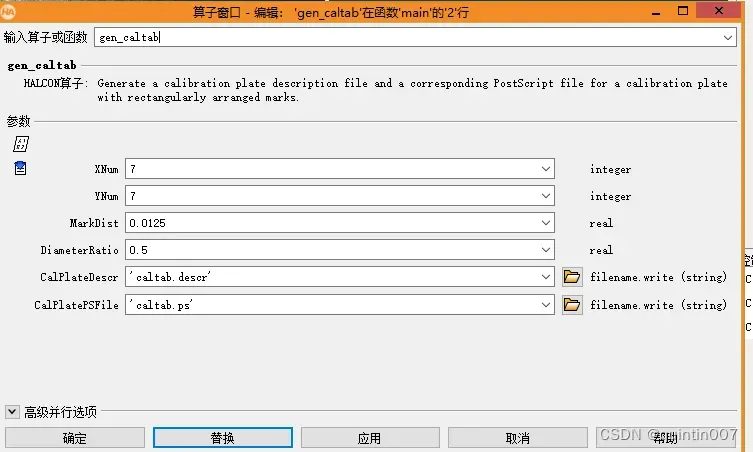
gen_caltab
( : : XNum, YNum, MarkDist, DiameterRatio, CalPlateDescr, CalPlatePSFile : )
为具有矩形排列标记的标定板生成标定板描述文件和相应的后记文件。
该算子可以制作所需的标定板参数文件 Caltab.descr 和标定板图像文件 Caltab.ps。
参数:
输入:
XNum
X方向的标记点数。
默认值:7
建议值:5、7、9
建议增加:1
限制:XNum > 1
YNum
Y方向的标记点数。
默认值:7
建议值:5、7、9
建议增加:1
限制:YNum > 1
MarkDist
标记的距离(米)。
默认值:0.0125
建议值:0.1、0.0125、0.00375、0.00125
限制:0.0 < MarkDist
DiameterRatio
标记直径与标记距离的比值。
默认值:0.5
建议值:0.5、0.55、0.6、0.65
限制:0.0 < diameter atio < 1.0
输出:
CalPlateDescr
标定板名称说明。
默认值:“caltab.descr”
值列表:‘caltab.descr’, ‘caltab_100mm.descr’, ‘caltab_10mm.descr’, ‘caltab_200mm.descr’, ‘caltab_30mm.descr’
文件扩展名:.descr
CalPlatePSFile
PostScript文件的文件名。
默认值:“caltab.ps”
文件扩展名:.ps
标定板制作流程参考:
标定板制作
生成 caltab.ps文件,就是标定板画布,可以选择使用Adobe Acrobat DC工具转为PDF,然后打印。
2)使用打印出来的标定板,在相机环境下拍摄照片,收集素材。
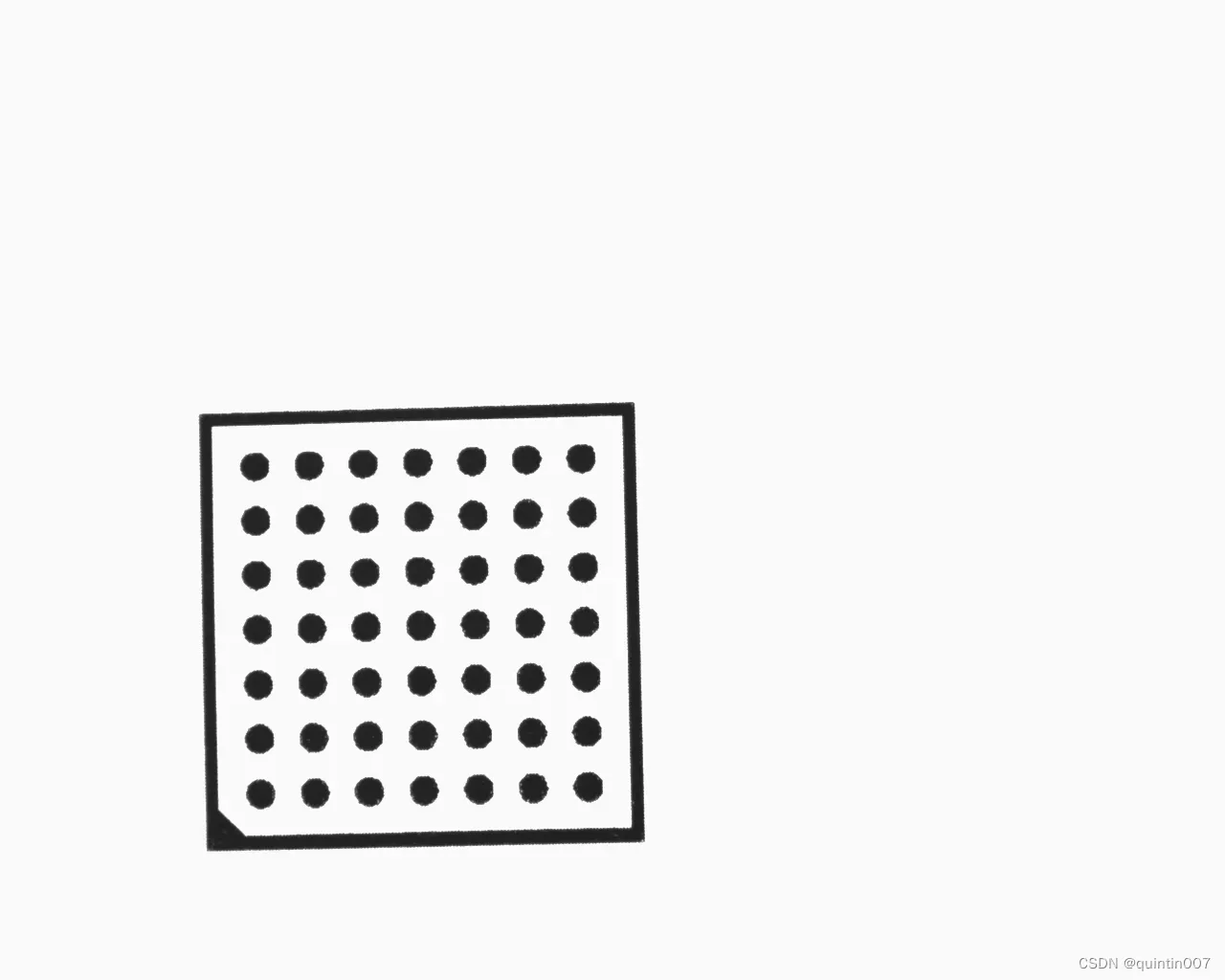
3)打开halcon标定助手
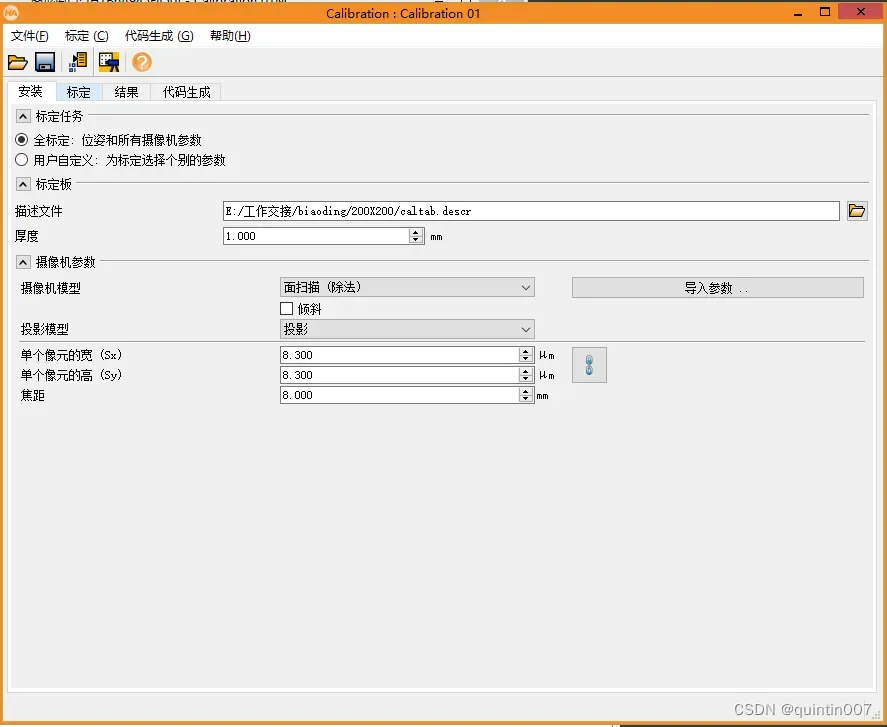
标定板描述文件,选择导入刚才制作标定板时生成的caltab.descr文件
4)导入拍摄的照片素材,点击标定,借助标定板工具自动标定
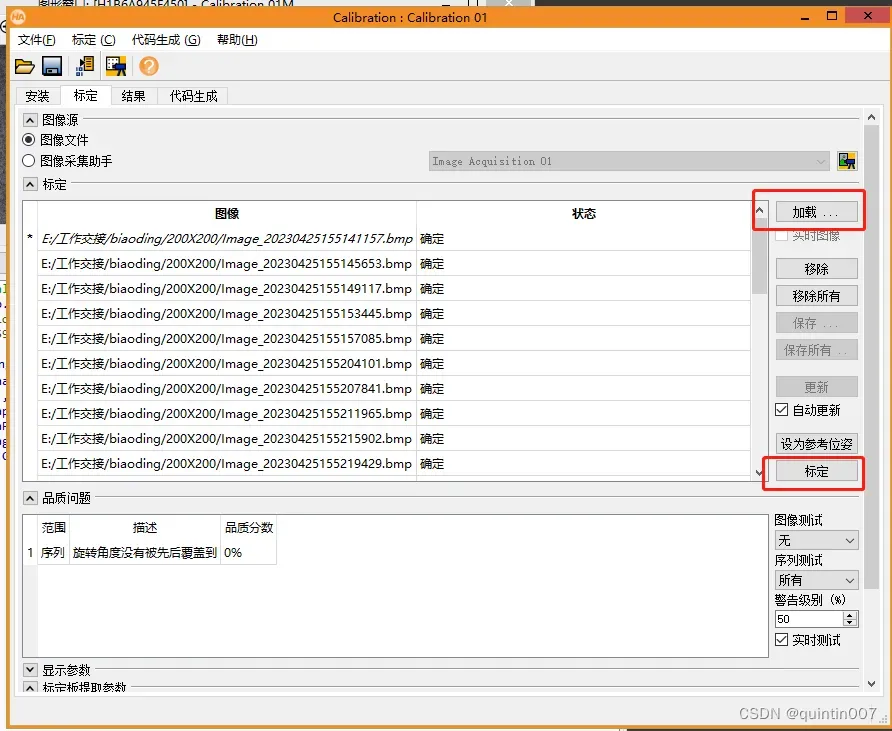
标定完成后会显示标定结果
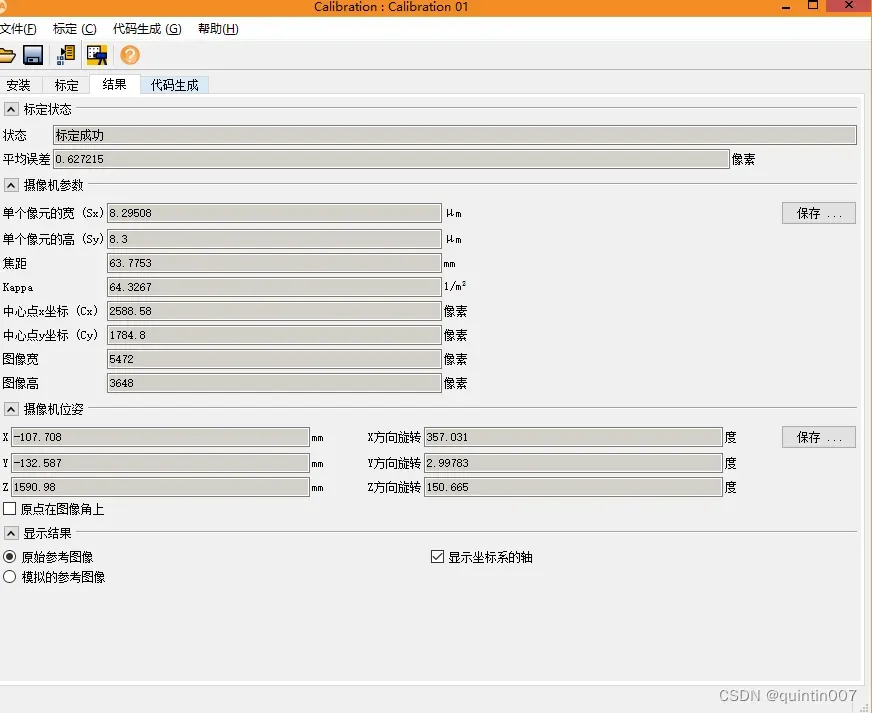
5)选择需要的数据插入或者导出
标定函数:标定的代码过程
标定数据:标定的结果:相机内参和外参
标定数据(File):保存相机内外参数数据文件,后期可导入使用。
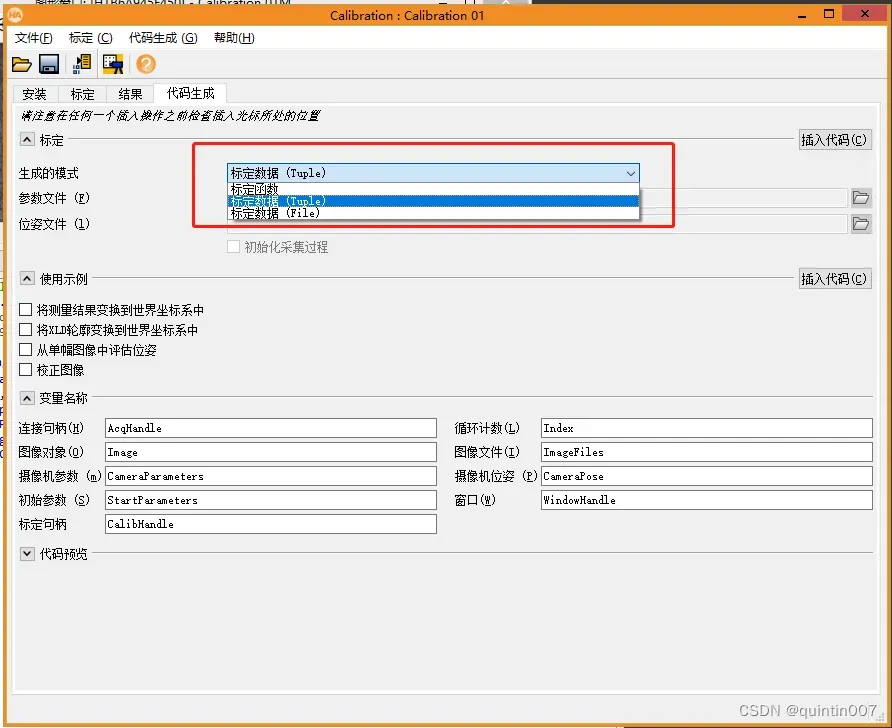
6)使用标定结果纠正图像畸变
*By Quintin
*2023/04/26 10:10
#相机内外参
CameraParameters := [‘area_scan_division’,0.0637753,64.3267,8.29508e-06,8.3e-06,2588.58,1784.8,5472,3648]
CameraPose := [-0.107708,-0.132587,1.59098,357.031,2.99783,150.665,0]
read_image (Image, ‘E:/Quintin/Image.bmp’)
change_radial_distortion_cam_par (‘adaptive’, CameraParameters, 0, CamParamOut)
gen_radial_distortion_map (Map, CameraParameters, CamParamOut, ‘bilinear’)
map_image (Image, Map, ImageMapped)
*By Quintin
*2023/04/26 10:10
#相机内外参
CameraParameters := ['area_scan_division',0.0637753,64.3267,8.29508e-06,8.3e-06,2588.58,1784.8,5472,3648]
CameraPose := [-0.107708,-0.132587,1.59098,357.031,2.99783,150.665,0]
read_image (Image, 'E:/Quintin/Image.bmp')
change_radial_distortion_cam_par ('adaptive', CameraParameters, 0, CamParamOut)
gen_radial_distortion_map (Map, CameraParameters, CamParamOut, 'bilinear')
map_image (Image, Map, ImageMapped)
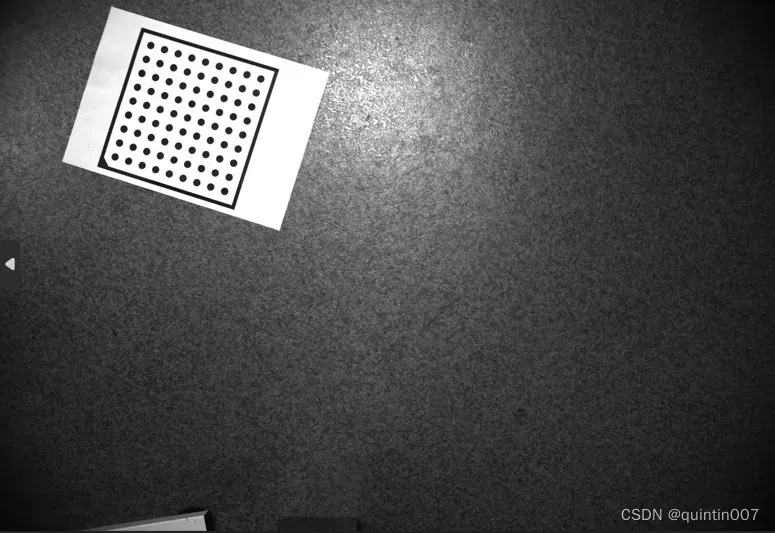
完成啦~~~快去试试吧
文章出处登录后可见!
